Windows10の無償アップグレード期間が残すところ約1ヶ月となりました。
そこで、Windows7やWindows8.1を今のところまだ使用したい。
けれど、今後のことを考えるとWindows10への無償アップグレード期間中にアップグレードしておいた方が良いのかも…。
なんて悩んでいらっしゃる方々は多いと思います。
私は昨年末にメーカー保証対象外でしたがWindows10にアップグレードしました。
(若干の不具合はありましたが、その都度原因を突き止め解決してきました。)
ですが、
Windows10にアップグレードする前に行っておいたことがひとつだけあります。








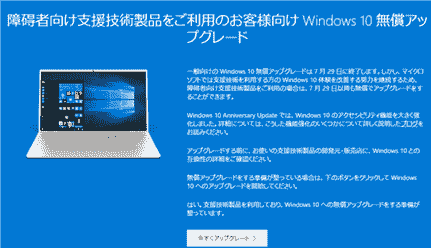
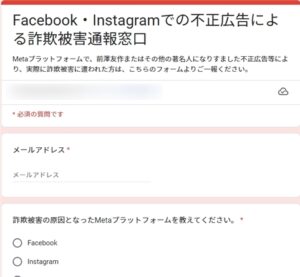
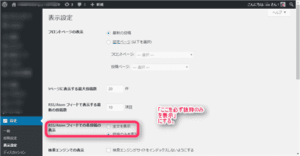

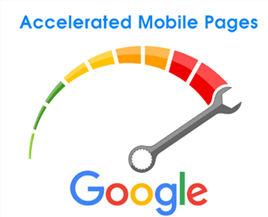

















新着コメント